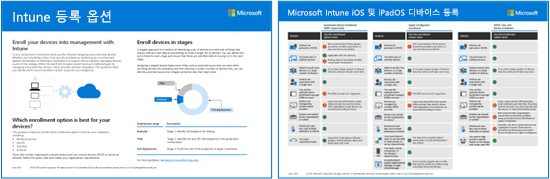macOS 디바이스에 직접 등록 사용
Apple Configurator에 직접 등록 을 통해 신규 또는 기존 회사 소유 Mac을 수동으로 등록합니다. 직접 등록은 대량 등록 및 Apple School Manager, Apple Business Manager에 대한 액세스 권한이 없거나 유선 네트워크 연결이 필요한 경우에 적합합니다. 등록 프로필을 구성하고 배포하려면 Mac에 대한 물리적 액세스 권한이 있어야 합니다.
직접 등록을 사용하면 배포 전에 디바이스를 등록할 수 있으며 등록 시 디바이스를 초기화하지 않습니다. 이러한 방식으로 등록된 디바이스는 사용자와 연결되지 않으므로 공유 또는 키오스크 스타일 디바이스에 대해 이 옵션을 사용하는 것이 좋습니다. 이러한 유형의 디바이스는 일선 작업자가 항목을 스캔하거나, 티켓을 인쇄하거나, 디지털 서명을 얻거나, 인벤토리를 관리하는 데 목적이 있고 일반적으로 비즈니스에서 사용됩니다.
다음과 같은 경우 직접 등록하는 것이 좋습니다.
- Apple Business Manager 또는 Apple School Manager를 지원하지 않는 지역/국가에 있습니다.
- 디바이스에 대한 관리자 제어를 제한하거나 모든 요구 사항을 설정하지 않기 때문에 Apple Business Manager 또는 Apple School Manager를 사용하지 마세요.
- 디바이스를 등록하려면 유선 인터넷 연결이 필요하거나 신뢰할 수 없는 인터넷 연결이 필요합니다.
이 메서드를 사용하여 하나 이상의 Mac을 등록할 수 있습니다. 디바이스가 많은 경우 등록하려는 각 Mac에서 등록 프로필을 전송하고 열어야 하므로 등록하는 데 다소 시간이 걸릴 수 있습니다.
디바이스는 사용자 선호도 없이 배포됩니다. 디바이스에 사용자 선호도가 있어야 하는 경우 Apple 자동 디바이스 등록을 통해 Intune Mac을 등록합니다.
macOS에 사용할 수 있는 모든 등록 옵션 및 기능에 대한 요약은 다음 시각적 가이드를 참조하세요.
앱
Intune 회사 포털 앱과 같이 사용자 선호도가 필요한 앱은 직접 등록을 통해 등록된 Mac에서는 지원되지 않습니다. 회사 포털 앱은 사용자 선호도 없이 등록에 사용, 필요 또는 지원되지 않습니다. 디바이스 사용자가 등록된 디바이스에 Apple App Store 회사 포털 앱을 설치하지 않는지 확인합니다.
필수 구성 요소
- 지원되는 디바이스에 대한 물리적 액세스.
- Microsoft Intune 관리 센터 및 Apple Configurator에 액세스합니다.
- MDM 기관을 설정합니다.
- Apple MDM 푸시 인증서.
- 등록 중인 Mac에 대한 관리자 권한입니다.
설정하는 Mac이 다른 MDM 공급자에 등록된 경우 등록을 취소해야 Intune 등록할 수 있습니다. 또한 등록 프로필이 Mac 등록에 실패하기 때문에 iOS/iPadOS 디바이스를 대상으로 하는 디바이스 플랫폼 제한이 없는지 확인합니다.
1단계: 등록 프로필 만들기
디바이스 등록 프로필은 직접 등록 중에 적용되는 설정을 정의합니다. 이러한 설정은 한 번만 적용됩니다. 등록 중인 Mac에 대한 Apple Configurator 등록 프로필을 만들려면 다음 단계를 수행합니다.
- Microsoft Intune 관리 센터에 로그인합니다.
- 디바이스>등록으로 이동합니다.
- Apple 탭을 선택합니다.
- 대량 등록 방법에서 Apple Configurator를 선택합니다.
- 프로필만들기로> 이동합니다.
- 등록 프로필 만들기 페이지가 열립니다. 기본 사항의 경우 프로필의 이름 및 설명을 입력합니다. 이러한 세부 정보는 관리 센터에서 프로필을 빠르게 찾는 데 도움이 될 수 있습니다. 디바이스 사용자에게 이러한 세부 정보가 표시되지 않습니다.
팁
이름 필드를 사용하여 Microsoft Entra 그룹에 대한 동적 멤버 자격 규칙을 만들 수 있습니다. enrollmentProfileName 매개 변수를 사용하면 이 등록 프로필이 있는 디바이스를 적절한 그룹에 신속하게 할당할 수 있습니다. 자세한 내용은 동적 그룹 규칙 구문을 참조하세요.
사용자 선호도의 경우 사용자 선호도 없이 등록을 선택합니다. 이 구성은 사용자 연결 없이 디바이스를 설정하고 있음을 확인합니다. 사용 가능하지만 사용자 선호도를 사용하는 직접 등록은 Mac에서 지원되지 않습니다.
만들기를 선택하여 프로필을 저장합니다.
2단계: 등록 프로필 내보내기
이 단계에서는 등록 프로필을 내보냅니다.
관리 센터에서 프로필을 만든 후 프로필로 이동합니다.
내보낼 프로필을 선택합니다. 그런 다음 , 프로필 내보내기를 선택합니다.
새 창이 열립니다. 직접 등록에서 프로필 다운로드를 선택합니다.
파일을 저장합니다
.mobileconfig. 등록 프로필 파일은 2주 동안만 유효합니다. 그 후에는 다시 만들어야 합니다.참고
필요한 만큼 등록 프로필을 다운로드할 수 있습니다. 새 프로필을 다운로드해도 이전 프로필은 유효하지 않지만 이전에 다운로드한 파일의 만료 날짜도 연장되지 않습니다.
3단계: 등록 프로필 설치
이 단계에서는 등록 중인 Mac에 등록 프로필을 설치합니다.
.mobileconfig등록하려는 Mac으로 디바이스에서 파일을 전송합니다.- 파일을 두 번 클릭하여 엽니다.
- 관리 프로필을 설치하라는 메시지가 표시되면 설치를 선택합니다.
- 설치를 다시 선택하여 관리 프로필을 설치할지 확인합니다.
- Mac에서 관리자 계정으로 로그인한 다음 확인을 선택합니다.
이제 Mac이 Microsoft Intune 등록되고 즉시 관리할 수 있습니다. 디바이스에 할당된 다른 프로필은 즉시 설치를 시작합니다.
다음 단계
Microsoft Intune 관리 센터에서 등록된 디바이스 관리를 시작합니다.
피드백
출시 예정: 2024년 내내 콘텐츠에 대한 피드백 메커니즘으로 GitHub 문제를 단계적으로 폐지하고 이를 새로운 피드백 시스템으로 바꿀 예정입니다. 자세한 내용은 다음을 참조하세요. https://aka.ms/ContentUserFeedback
다음에 대한 사용자 의견 제출 및 보기